在 Customer Service 中管理人物設定和自訂資訊安全角色
適用於:Dynamics 365 Contact Center — 內嵌、Dynamics 365 Contact Center — 獨立和 Dynamics 365 Customer Service
您可將資訊安全角色對應至人物設定,以便定義整合路由的使用者權限。 人物設定對應讓您的組織可以選擇在 Customer Service 和 Customer Service 全通路中新增自訂資訊安全角色,以及現有資訊安全角色。 管理員、監督員和專員人物設定是可將資訊安全角色對應到的使用者原型。 您可將自訂資訊安全角色對應至這些人物設定,以在使用者與業務單位之間微調資料存取和安全性。
您可以在 Microsoft Dynamics 365 系統管理中心建立和指派自訂資訊安全角色。 人物設定對應設定可在 Customer Service 系統管理中心 >使用者管理區段中找到。
為了讓自訂資訊安全角色可以運作,請執行下列步驟:
- 建立自訂資訊安全角色。
- 將角色對應至人物設定。
- 允許存取應用程式。
- 允許存取表單和儀表板。
先決條件
要管理人物設定的系統管理員角色。
整合路由的人物設定
管理
管理員人物設定可以設定端對端工作流程,以便使用整合路由來處理客戶互動,並且可以執行下列工作:
- 根據商務規則,建立和管理工作項目的分類和指派規則。
- 根據上班時間建立並維護產能設定檔和排程。
- 設定所有工作項目的基本和進階路由。
- 建立並維護客戶服務代表 (服務代表或代表) 技能,有效率地根據技能進行工作項目路由。
- 將角色對應至適當的人物設定,以管理使用者及其權限。
- 設定和維護自訂目前狀態。
- 透過應用程式設定檔、工作階段範本和通知範本,建立並維護服務代表和監督員的目標應用程式體驗。
- 在指派流程上啟用診斷和深入解析。
監督員
監督員人物設定可以透過路由規則來管理代表及其工作項目。 監督員可以執行下列工作:
- 根據工作項目的代表可用性和服務等級協定 (SLA),將目前的工作項目指派或重新指派給他們。
- 管理對代表在互動過程中可用資料的權限 (記錄層級權限)。
- 監視代表互動,並視需要提供協助。
- 存取與代表績效及客戶互動相關的深入解析。
- 存取對路由記錄的診斷。
代理程式
專員人物設定可以透過管理員人物設定所設定的自訂或預設規則來管理指派給他們的工作項目。 代表可以執行下列工作:
- 管理其工作項目,如下所示:
- 與客戶接洽。
- 將工作重新指派給群組中的其他代表。
- 拒絕互動。
- 管理其技能。
- 管理其案例佇列。
建立自訂資訊安全角色
您可以在組織或業務單位層級建立自訂資訊安全角色,也可以編輯記錄和工作的存取等級。 新增自訂資訊安全角色是選擇性步驟。 為了確保人物設定對應正常運作,請執行下列步驟:
識別使用者將會執行的工作。
建立現有角色的複本做為起點。 自訂資訊安全角色必須對適當的記錄有正確的最低存取等級,才能確保功能正常運作。 您可以複製下列其中一個預先定義的資訊安全角色:
- 全通路系統管理員
- 全通路監督員
- 全通路專員
- CSR 經理
- 客戶服務代表
自訂新資訊安全角色的權限和存取等級。
將資訊安全角色儲存為可協助您在進行人物設定對應時識別的名稱。
例如,如果您的組織的聊天服務要求預期會有大幅季節性增長,您可能會雇用一些季節性員工專門處理交談管道。 您可以建立「季節性服務代表」的資訊安全角色。 首先,您會確定擁有此角色的使用者是代表原型的一部分。 確定後,您將建立「全通路專員」資訊安全角色的複本。 從複製的角色開始著手,您就不太可能因為授與的權限不足而遇到使用者問題。 進行自訂時,您可能會移除與聊天無關記錄 (例如問卷意見反應、SMS 或語音管道) 的讀取權限。 最後,您可以將新的資訊安全角色儲存為「季節性服務代表」。
將角色對應至人物設定
啟用人物設定對應後,系統會根據您環境啟用的 Dynamics 365 服務,自動指派預設角色。 對於使用 Customer Service Enterprise 授權的環境,預設對應包含客戶服務代表與 CSR 經理角色。 如果是使用 Customer Service 全通路的環境,則會將三個主要資訊安全角色對應至人物設定。 如果同時啟用這兩個服務,則同時包含兩組預設對應。 下表包含 Customer Service 和 Customer Service 全通路中角色的對應資訊。
| Service | 管理員人物設定的預設對應 | 監督員人物設定的預設對應 | 專員人物設定的預設對應 |
|---|---|---|---|
| Customer Service Enterprise | CSR 經理 | CSR 經理 | 客戶服務代表 |
| Customer Service 全通路 | 全通路系統管理員 | 全通路監督員 | 全通路專員 |
| Customer Service Enterprise + Customer Service 全通路 | CSR 經理 + 全通路系統管理員 | CSR 經理 + 全通路監督員 | 客戶服務代表 + 全通路專員 |
注意
- 如果稍後新增其中一項服務,就不會重設自訂對應。
- 確定您要對應至人物設定的角色是直接指派給使用者,而不是透過團隊成員資格來指派。
- 若要使用自訂角色從 Power Apps 存取全通路專員儀表板,您必須將專員人物設定更新為相應的角色。
管理人物設定
您可以在 Customer Service 系統管理中心應用程式中自訂角色至人物設定的對應。
若要自訂角色至人物設定的對應
在 Customer Service 系統管理中心的網站地圖中,選取客戶支援中的使用者管理。 使用者管理頁面隨即出現。
選取角色人物設定對應的管理。
選取要新增或移除資訊安全角色的人物設定。 編輯角色窗格會顯示角色清單。
選取或清除透過核取方塊對所需資訊安全角色所做的選擇。
選取儲存後關閉。
隨即列出人物設定的一組已更新的角色。
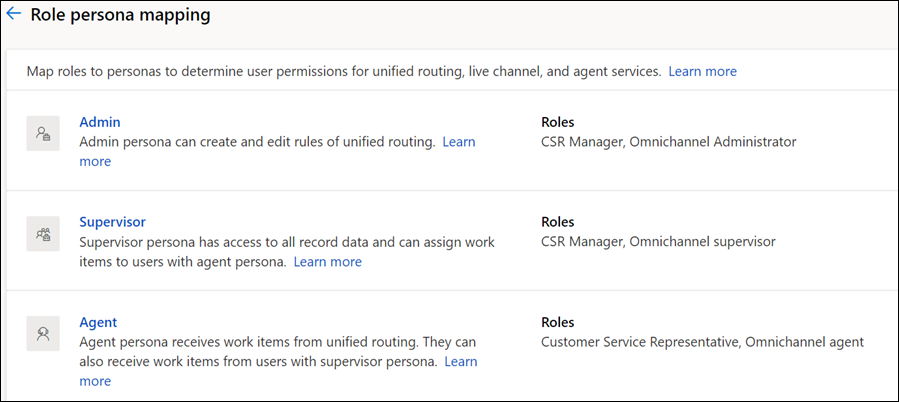
若要將人物設定指派給範例中所述的「季節性服務代表」角色,請選取專員人物設定。 在編輯角色窗格中,找出「季節性服務代表」資訊安全角色並選取核取方塊。 選取儲存後關閉之後,自訂資訊安全角色會在專員人物設定底下列出。 完成角色至人物設定的對應後,您可以立即將存取權授與任何他們將使用之應用程式和表單的存取權。
允許存取應用程式
其資訊安全角色已對應至人物設定的使用者,並不會自動存取相關聯的儀表板或應用程式。 執行下列步驟,以將存取權和權限提供給使用者:
建立使用者角色。 在建立使用者以及指派資訊安全角色中了解詳細資訊。
新增和編輯使用者權限和特殊權限。
登入 Dynamics 365。
在應用程式頁面上,選取應用程式圖標中的省略符號。
選取管理角色。
在出現的管理角色 -
<app_name>對話方塊中,選取您要授與權限的自訂角色,並選取儲存。
允許存取表單和儀表板
若要啟用對表單或儀表板的存取,請執行下列步驟:
登入 Dynamics 365。
移至進階設定>設定。
選取自訂系統中的自訂。
從解決方案預設解決方案清單中,選取實體>特性,然後選取表單。
開啟使用中表單,並選取啟用資訊安全角色。
選取要為其提供存取權的角色,然後選取確定。